时间:2021-07-15 15:47:02 作者:陈坤 来源:系统之家 1. 扫描二维码随时看资讯 2. 请使用手机浏览器访问: https://m.xitongzhijia.net/xtjc/20210715/218369.html 手机查看 评论 反馈
Win11右键菜单怎么设置为win10经典样式呢?用习惯之前win10右键菜单模式,在用新的模式还是有些不习惯,接下来小编为大伙讲述win11右键菜单设置为win10经典样式方法内容,希望可以帮助到有需要的朋友。
操作步骤:
打开win11搜索窗口,搜索“注册表”,点击【打开】。
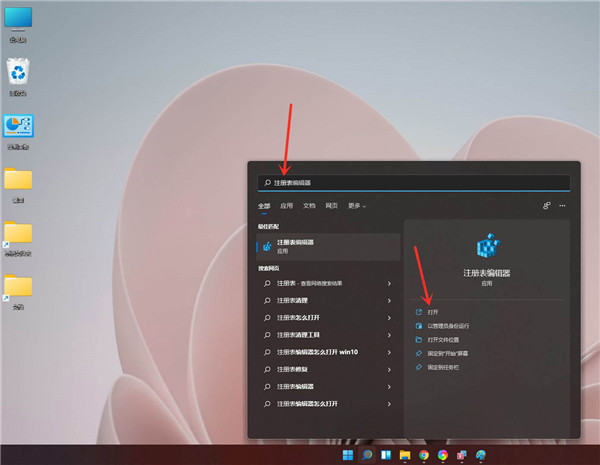
进入注册表编辑器,定位到 HKEY_LOCAL_MACHINESYSTEMCurrentControlSetControlFeatureManagementOverrides4 。
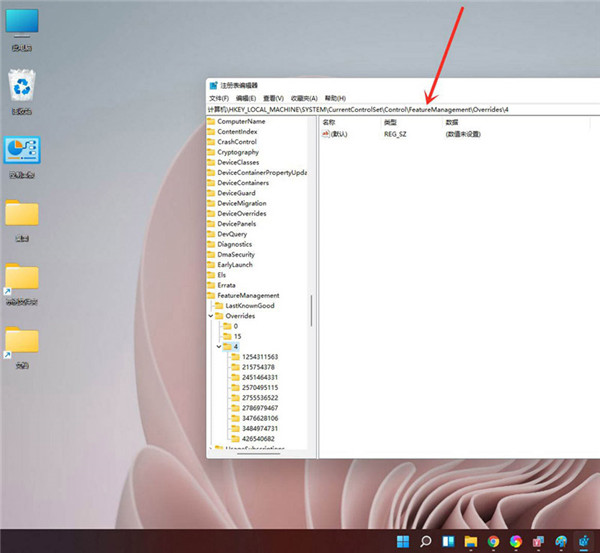
点击鼠标右键,创建新的项,命名为“ 586118283”。
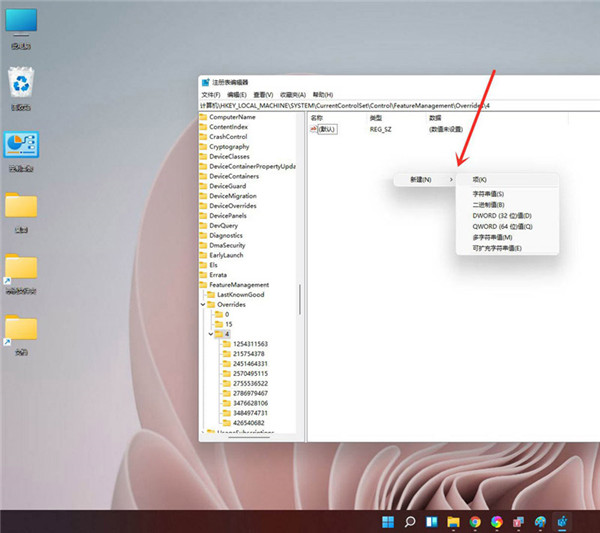
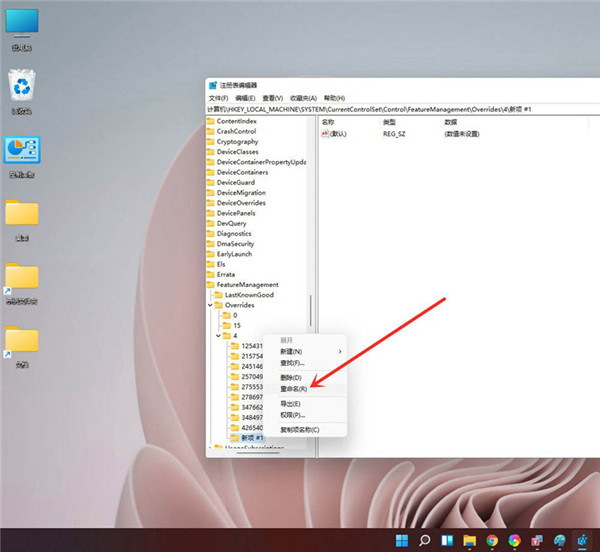
在创建的新项右侧窗格创建 5 个 DWORD值,分别为:EnabledState、EnabledStateOptions、Variant、VariantPayload、VariantPayloadKind。
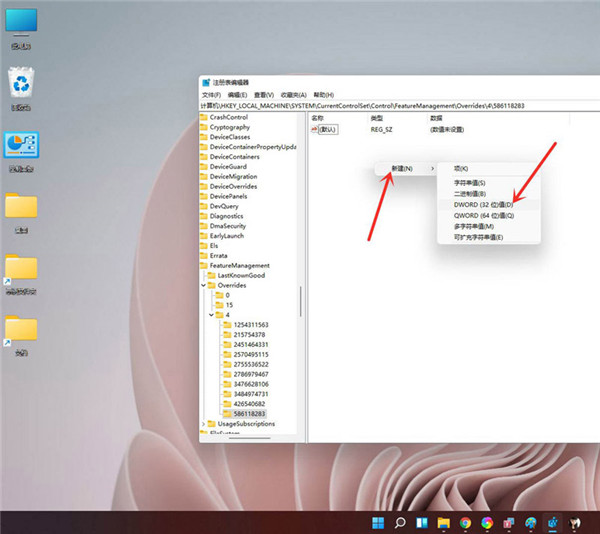
5个DWORD值对应的数据如下图所示,修改完成后重启电脑即可。
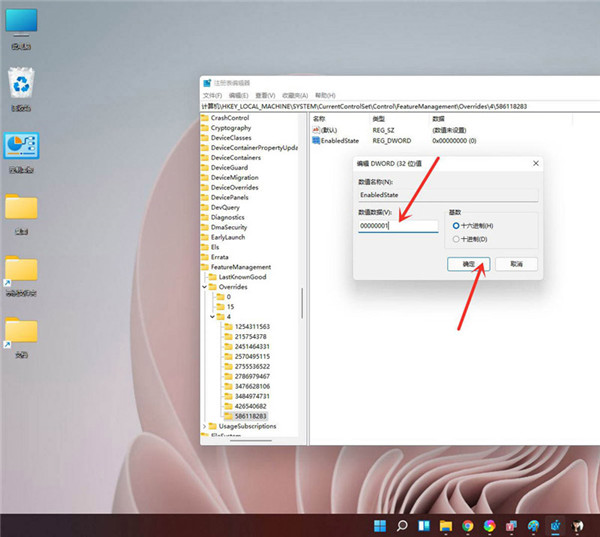
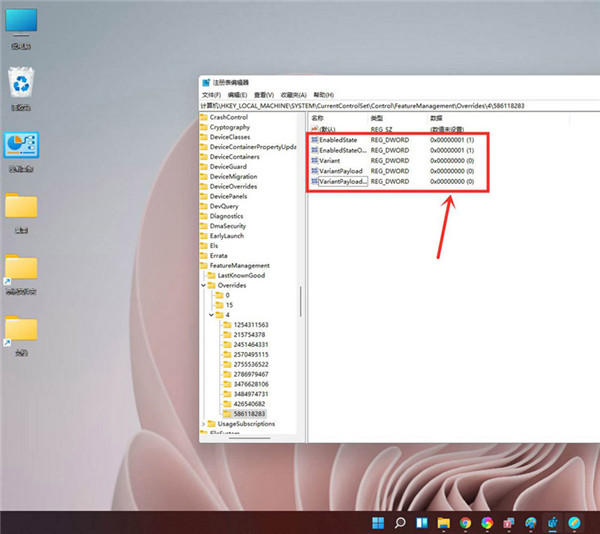
结果展示。
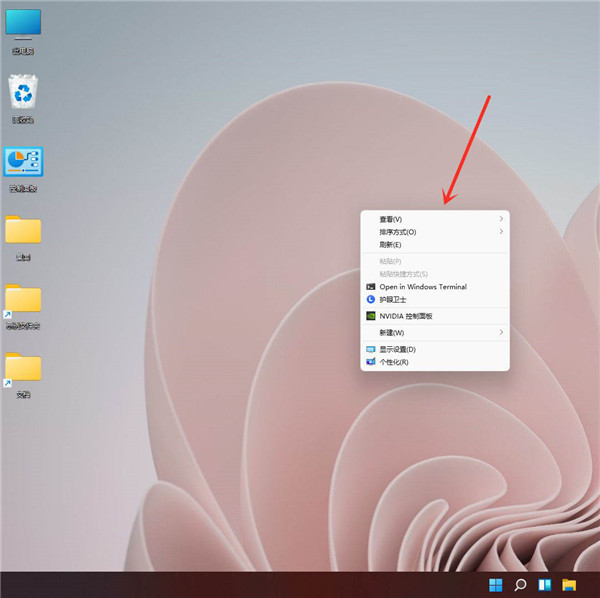
发表评论
共0条
评论就这些咯,让大家也知道你的独特见解
立即评论以上留言仅代表用户个人观点,不代表系统之家立场